
안녕하세요?
간결한 포스팅, 콤뷰타 블로그입니다.
오늘은 안드로이드 9.0 이상부터 생긴 프라이빗 DNS 기능을 이용해 무료로, 아주 쉽게 다양한 광고를 차단하는 방법을 소개합니다. (단. 안드로이드 유튜브 앱 광고는 차단 불가 / 삼성 인터넷+애드블록 조합 또는 유튜브 프리미엄으로 차단 가능)
출발합니다.
※ 이 글에는 광고가 없습니다. 어떠한 대가도 받지 않고 작성한 글임을 명시합니다.
1. 3줄 리뷰 (매우 주관적)
· 애드가드와 달리 앱 내 광고를 별도의 앱 없이 차단 가능하고,
· 무려 서울에 서버가 있어 타 서비스 대비 응답 속도가 매우 빠르며(SKT와 협업하는 것으로 알려짐),
· 많은 앱들의 광고 제거 버전을 굳이 구매하지 않아도 된다는 점에서
별 5개 만점 중 5개(★★★★★)!!!!
역겨운 광고 세상을 편안하게 살아가는 데에 큰 도움이 됩니다.
[TIP] NextDNS은 차단 쿼리 기준 월 30만건까지 무료로 사용이 가능합니다. 무제한으로 차단하려면 작성일(12/05) 기준 월 2,500원을 지불하셔야 하죠. 이렇게 말씀드리면 뭔가 제한적인 서비스처럼 보이는데요, 일반 사용자가 월 30만건을 넘기는 건 사실상 불가능하다고 보시면 됩니다. 그래서 거의 무료 서비스라고 생각하시고 쓰셔도 무방합니다.
2. 가입 및 필수 기초 설정
가입은 여기로 들어가셔서 오른쪽 위 'my.nextdns.io'를 누르신 후, 사용하실 이메일과 비밀번호를 입력하시면 됩니다.
[TIP] 설정을 좀 더 편리하게 하기 위해서는 되도록 PC에서 가입하실 것을 권합니다. (2단계 인증 설정 등)
계정 이메일 인증만 거치면 되기 때문에, 가입하시는 데에 큰 무리는 없으실 거라고 생각하여 간단하게만 소개합니다.
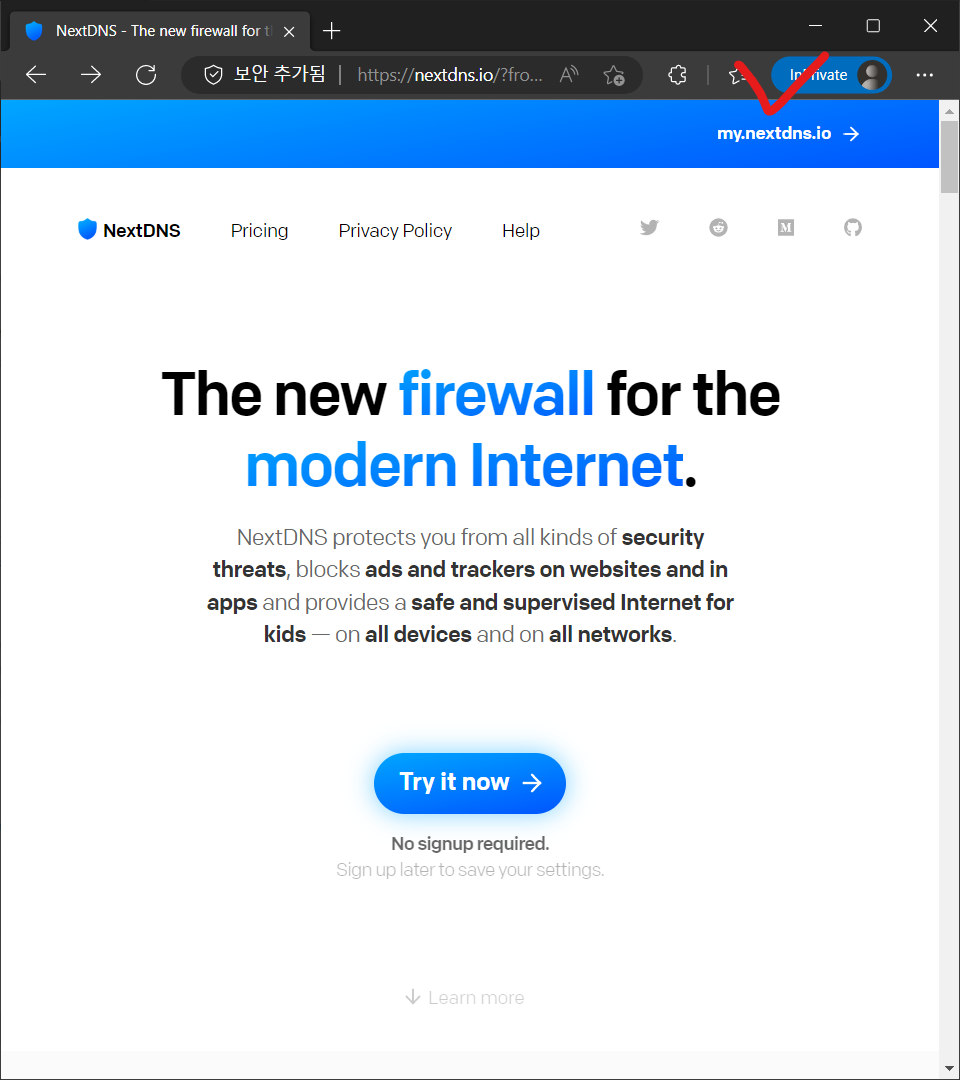
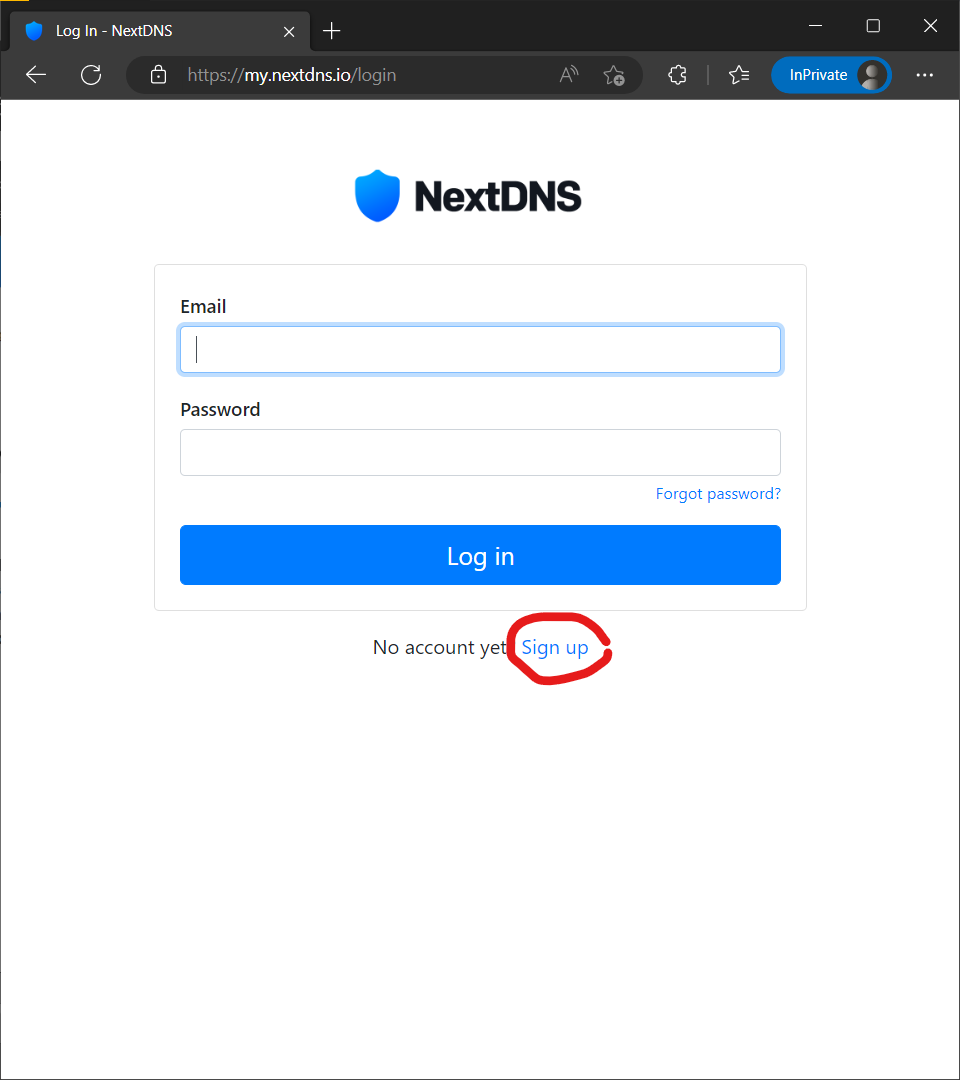
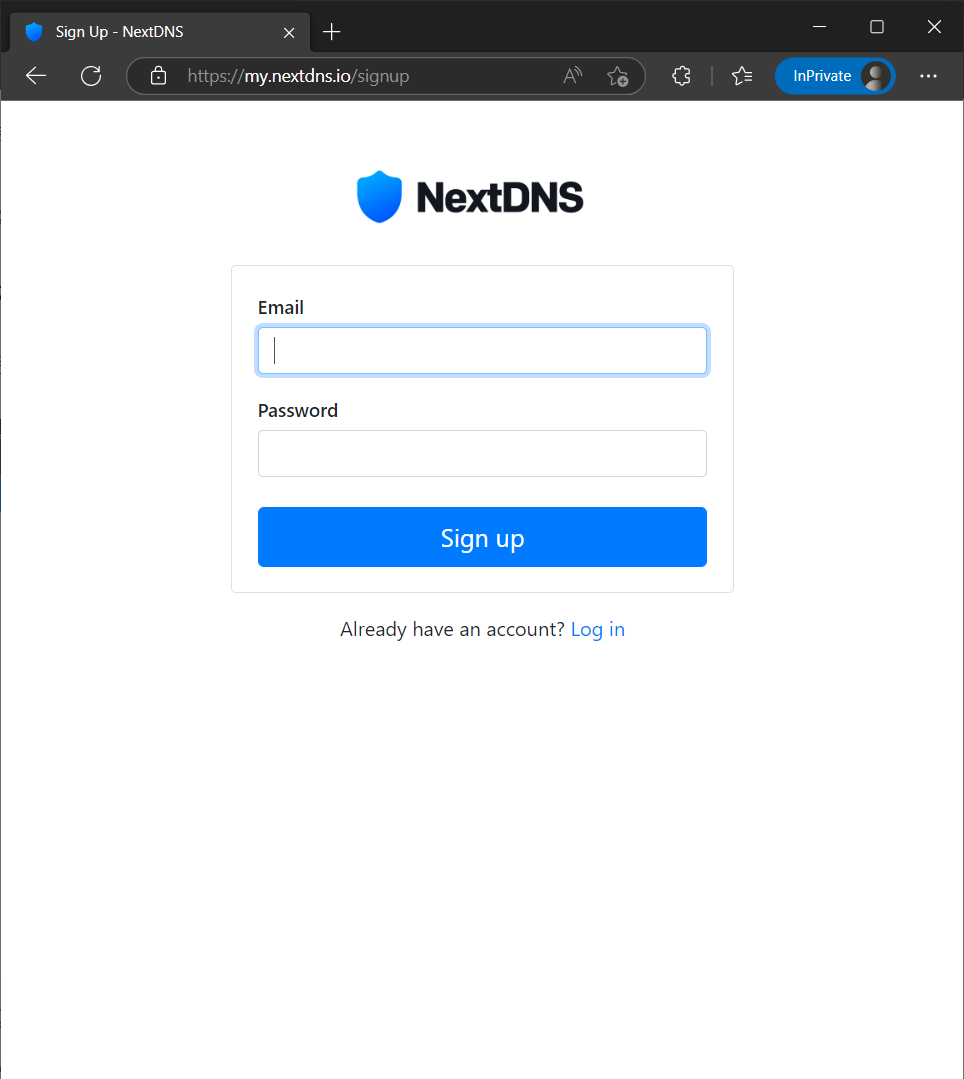
다 가입하셨죠? 이제 가입 직후 반드시 하셔야 하는 필수 기초 설정을 알려드립니다.
이걸 하시지 않으면 광고 차단 효과를 누리지 못하거나, 특정 서비스 사용에 있어 문제가 발생할 수 있습니다.
제가 언급하지 않은 부분은 기본 설정 그대로 두시면 됩니다.
· Security
- Google Safe Browsing : 끄고 사용하실 것을 권합니다. 한 커뮤니티에서 네이버 일부 페이지와 충돌이 보고된 바 있고, 저도 이 문제를 겪은 적이 있었습니다.
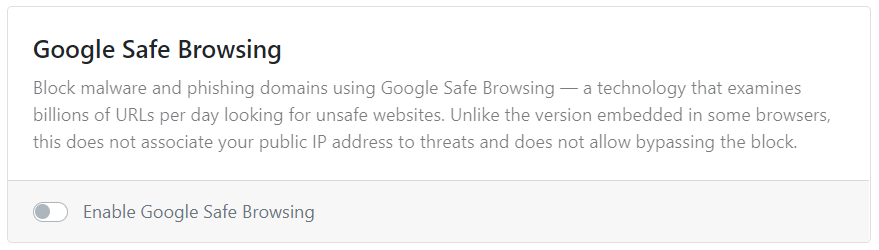
· Privacy
- Blocklists : 어떤 광고를 차단할지 결정하는 곳입니다. 전문 사용자들이 이 리스트들을 직접 만들고 있기에, 일반 사용자들은 이 리스트를 가져다 쓰기만 하면 됩니다. 저는 'NextDNS Ads & Trackers Blocklist(NextDNS 기본 제공)', 'AdGuard DNS filter(애드가드 제공)', 'EasyList(전세계 광고 차단)', 'AdGuard Base filter(애드가드 제공)', 'YousList(한국 광고 차단 특화)' 등 총 5개의 리스트를 쓰고 있습니다. 잘 모르겠다 싶으신 분은 제 세팅을 따라하셔도 무방합니다.
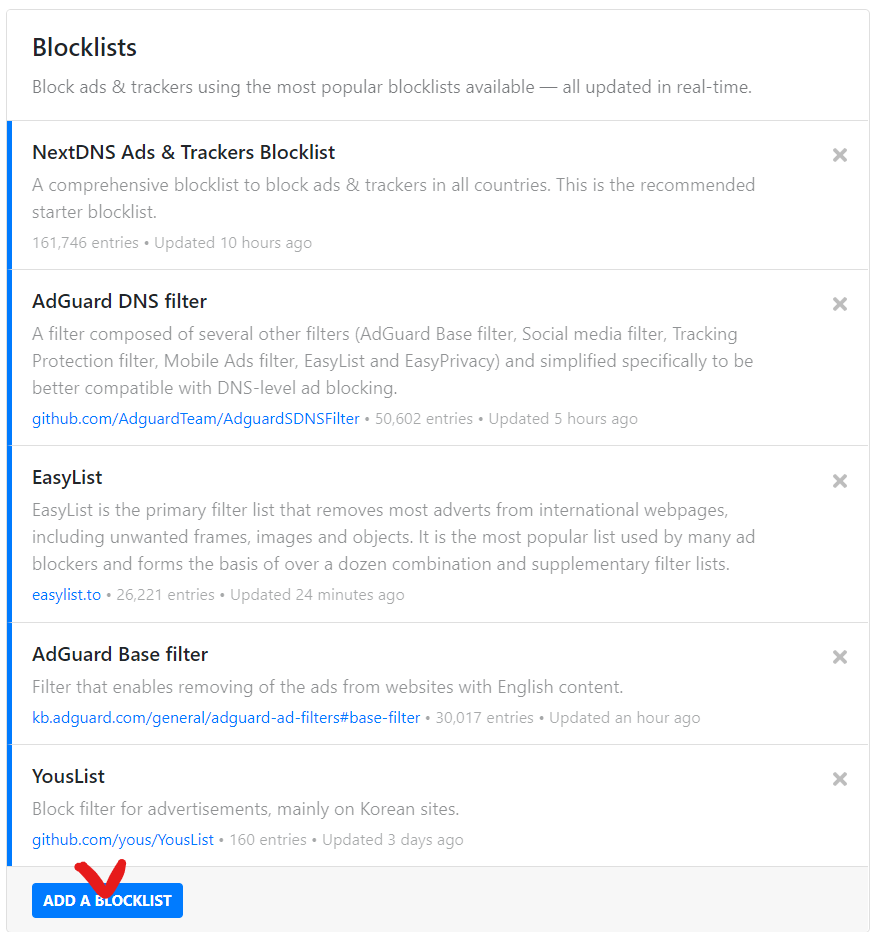
· Denylist(접속을 차단할 도메인)
- 네이버 검색 광고 관련 : searchad-phinf.pstatic.net
- (삼성 사용자의 경우) GOS 관련 : gos-gsp.io
▶ 삼성 외 사용자는 네이버 검색광고 도메인 하나만, 삼성 사용자의 경우는 네이버와 GOS 관련 도메인을 모두 Denylist에 추가하실 것을 권합니다. 특히 GOS(Gaming Optimized Service - 게임 관리 서비스)는 사용자의 의사와 무관하게 강제로 성능을 낮추는 서비스인지라 특히 삼성 플래그십 스마트폰 사용자들에게 욕을 바가지로(?) 얻어먹고 있으니, 게임을 하나라도 하시는 분이라면 차단하는 것이 옳다고 생각합니다.
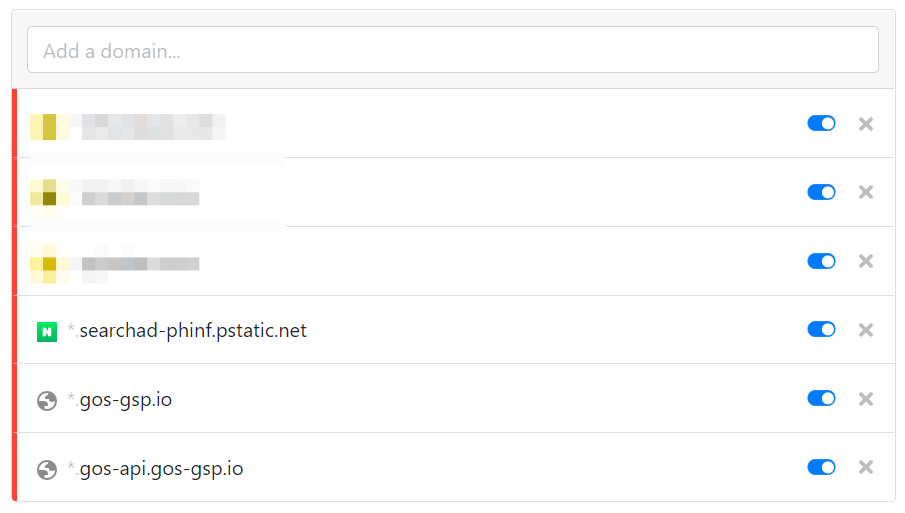
· Allowlist(접속을 허용할 도메인)
- 네이버 관련 : pstatic.net
- (인강을 들으신다면) Kollus Player 관련 : gscdn.net
- (아이돌을 덕질하신다면) Vlive 관련 : vlive.tv
▶ 특히 네이버 관련 도메인을 추가하지 않았을 때 페이지가 깨진다는 보고가 최근 있었으니 처음 설정하실 때부터 이 도메인들을 꼭 Allowlist에 설정해두시기 바랍니다.
[TIP] 그 외 혹시 쇼핑몰을 자주 접속하시는 분이라면 이 글을 참고하셔도 도움이 되시리라 생각합니다.
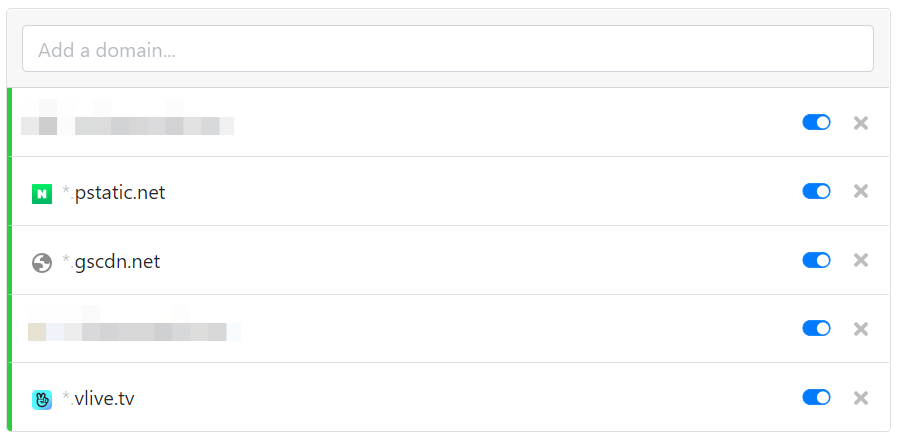
· Settings
- Performance의 Cache Boost : 활성화 해주세요. 응답 속도를 좀 더 빠르게 만들어줍니다.
화면 오른쪽 상단의 사람 아이콘 또는 본인 이메일을 클릭하신 후, Account를 눌러주세요.
아래로 내리시면 'Two-Factor Authentication (2FA)'가 나옵니다. 2단계 인증 설정인데요, 보안을 위해 반드시 필요합니다.
원래 저는 설정되어 있었지만 여러분께 설명하고자 해제 후 다시 설정하는 모습을 보여드립니다.
[잠깐만요] 2단계 인증이란?
A. 이메일과 비밀번호를 입력한 후 스마트폰 등의 타 기기를 통해 한번 더 본인임을 인증하는 절차입니다. nextdns의 경우 자칫 계정을 탈취당하면 자신의 인터넷 사용 기록이 고스란히 해커의 손으로 넘어갈 수 있으므로, 반드시 가입 초기에 이 설정을 해야합니다.
먼저 PC 등의 기기에서 아래와 같이 Enable 2FA를 눌러줍니다.
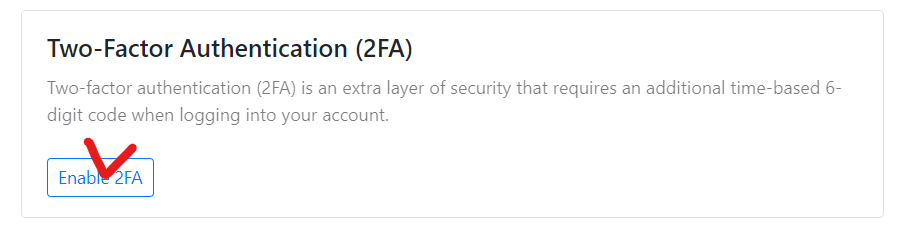
아래 사진과 같이 어떤 QR코드가 나왔을 텐데요, 이 화면에서 잠시 대기해주세요.
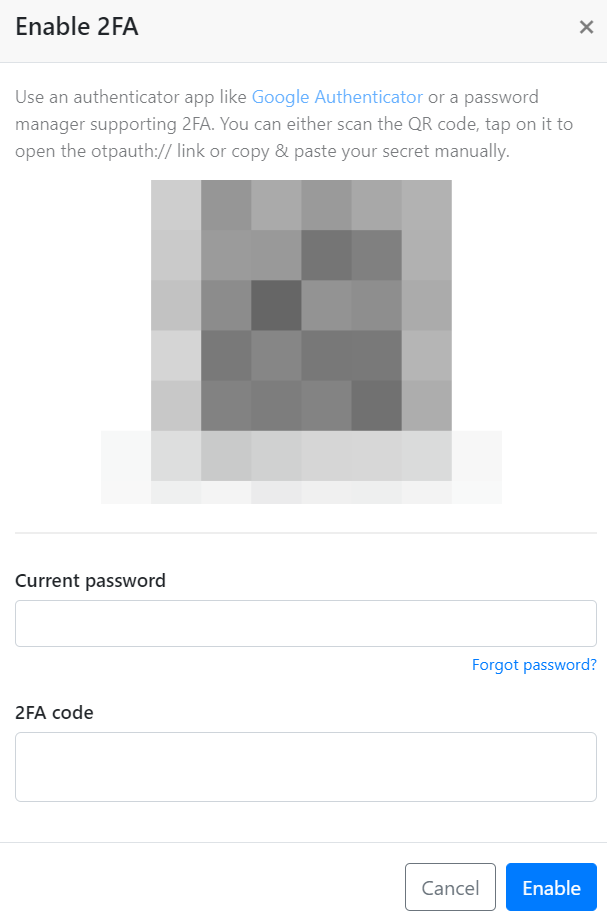
다음 스마트폰 등 스마트 기기 스토어(플레이스토어, 앱스토어 등)로 가셔서 2FA 관련 앱을 설치해주세요.
Google OTP, Microsoft Authenticator 등이 대표적이지만, 어떤 앱을 설치하셔도 상관없습니다.
저는 안드로이드 환경에서 Google OTP 앱으로 설명하겠습니다.
먼저 사진을 참고하셔서 'QR코드 스캔' 단계까지 진행해주세요.
[TIP] 카메라 권한 활성화 필수, PC 또는 스마트 기기에 나타난 QR코드에 사각형에 맞춰서 카메라를 가져다대시면 됩니다
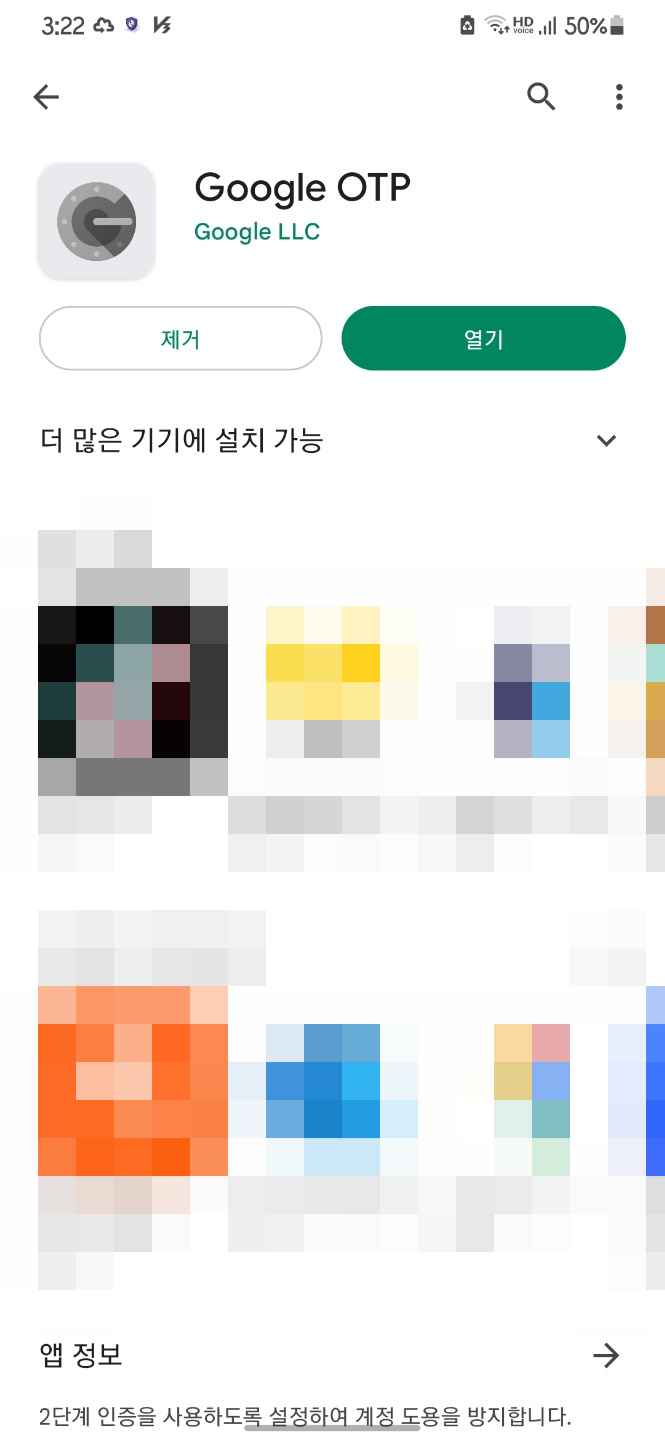
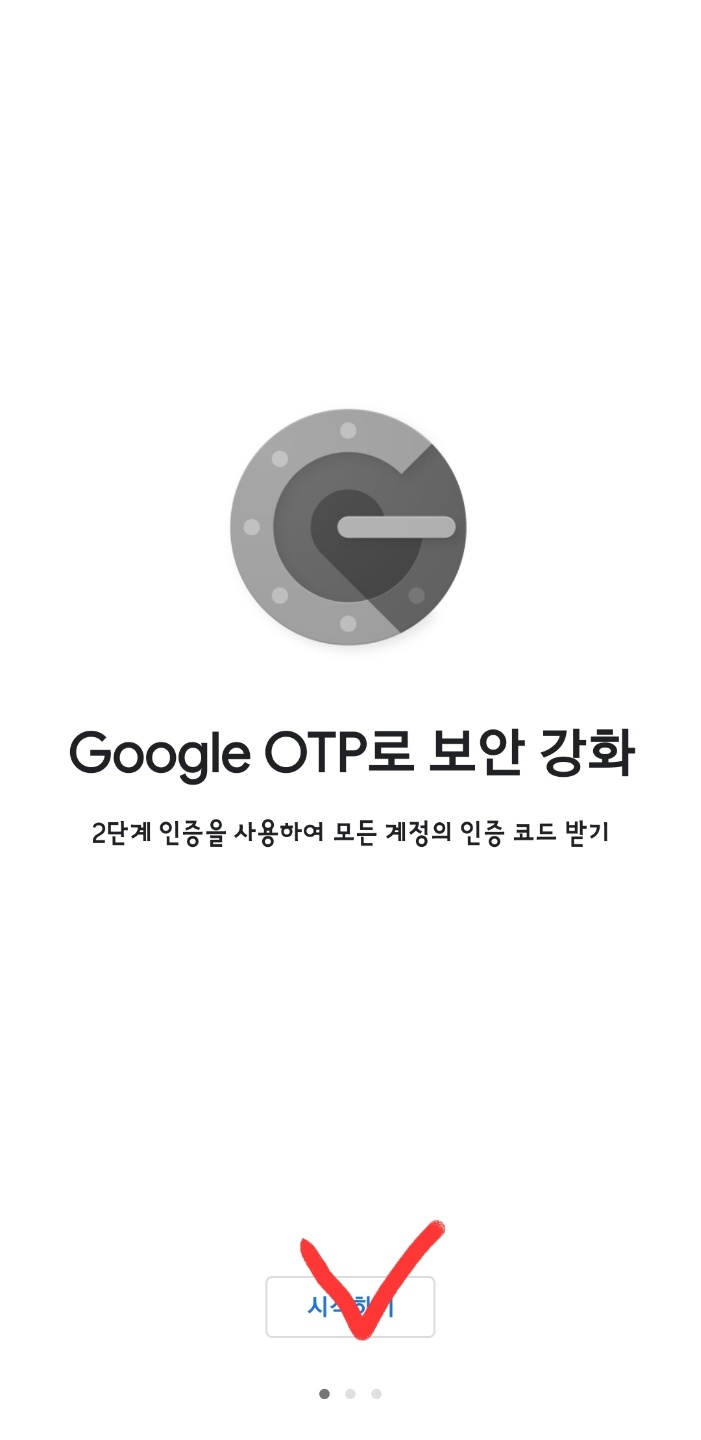
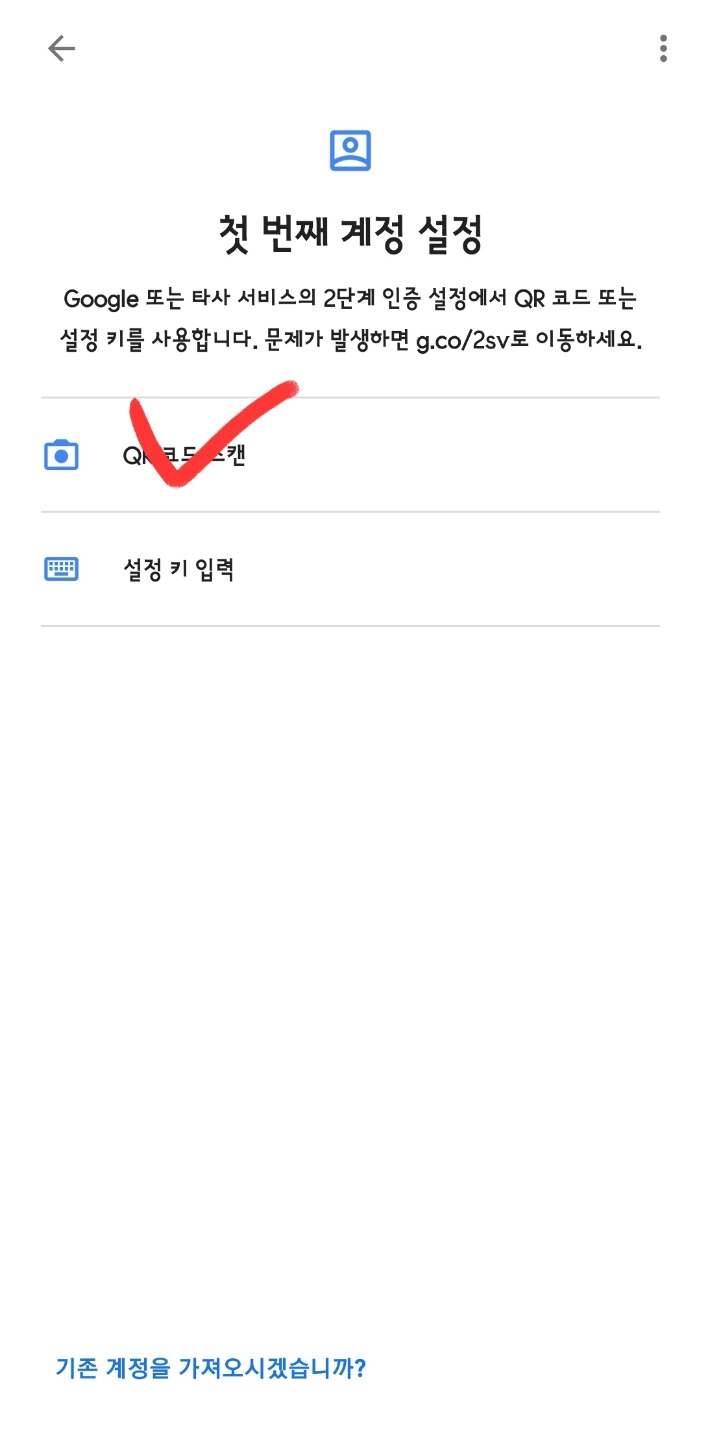
QR코드를 정상적으로 스캔하셨다면, 화면에 숫자 6자리가 뜰겁니다.
그 숫자를 '2FA code'에 입력하시고, 'Current password'에는 현재 자신의 계정 비밀번호를 입력하세요.
그리고 Enable을 누르시면 설정이 완료됩니다. 사진을 참고하세요.
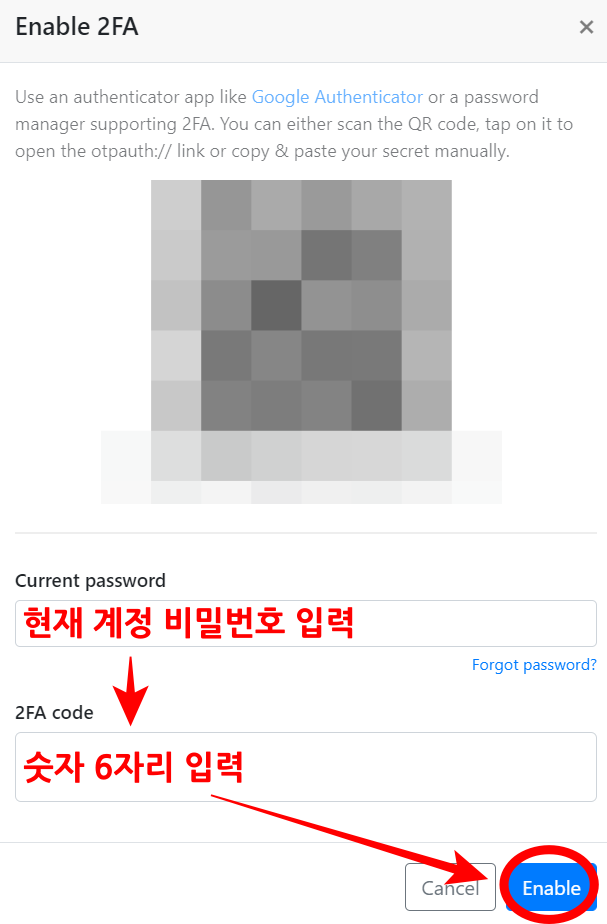
아래 사진과 같은 문구가 떴다면 정상적으로 설정이 완료된 것입니다.
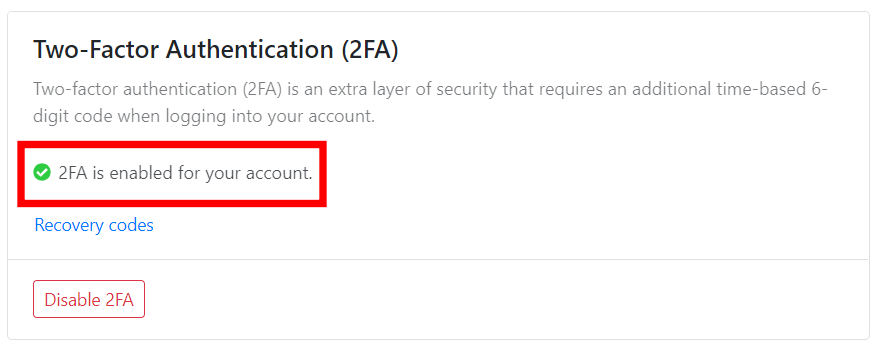
3. 스마트폰에서 설정하기 (안드로이드)
먼저 PC 또는 2번을 설정하신 스마트 기기를 통해 nextdns 사이트( https://my.nextdns.io / 2번과 같은 사이트입니다)에서 Setup으로 들어가세요. 그리고 Endpoints에서 'DNS-over-TLS/QUIC' 주소를 확인하세요. 사진으로 보시면 어떤 항목인지 바로 확인 가능합니다.
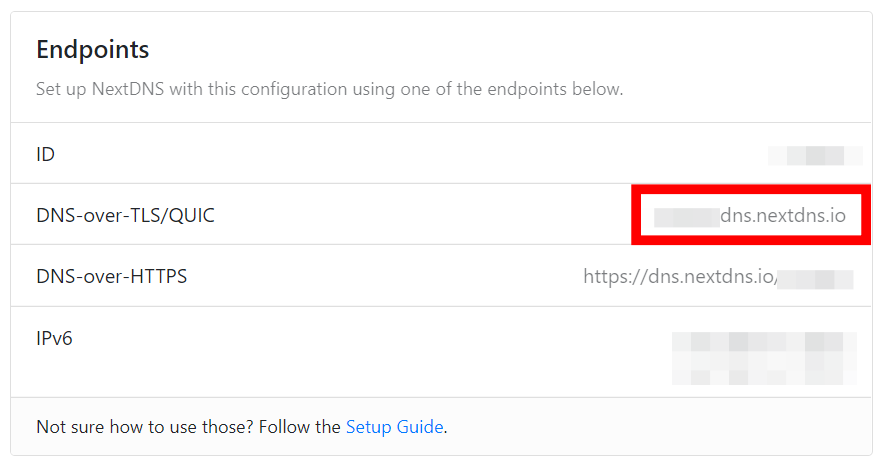
이제 스마트폰으로 가세요.
스마트폰에서 연결 - 기타 연결 설정으로 가시면 '프라이빗 DNS' 항목이 있습니다.
해당 항목을 터치하신 후 '프라이빗 DNS 공급자 호스트 이름'을 선택, 앞서 보신 주소를 정확히 적으세요.
그리고 저장을 누르시면 설정 끝!!!
[TIP] 기기에 따라 설정 과정은 일부 차이가 있을 수 있습니다. 잘 모르겠다 싶으신 분은 댓글로 질문 남겨주세요.
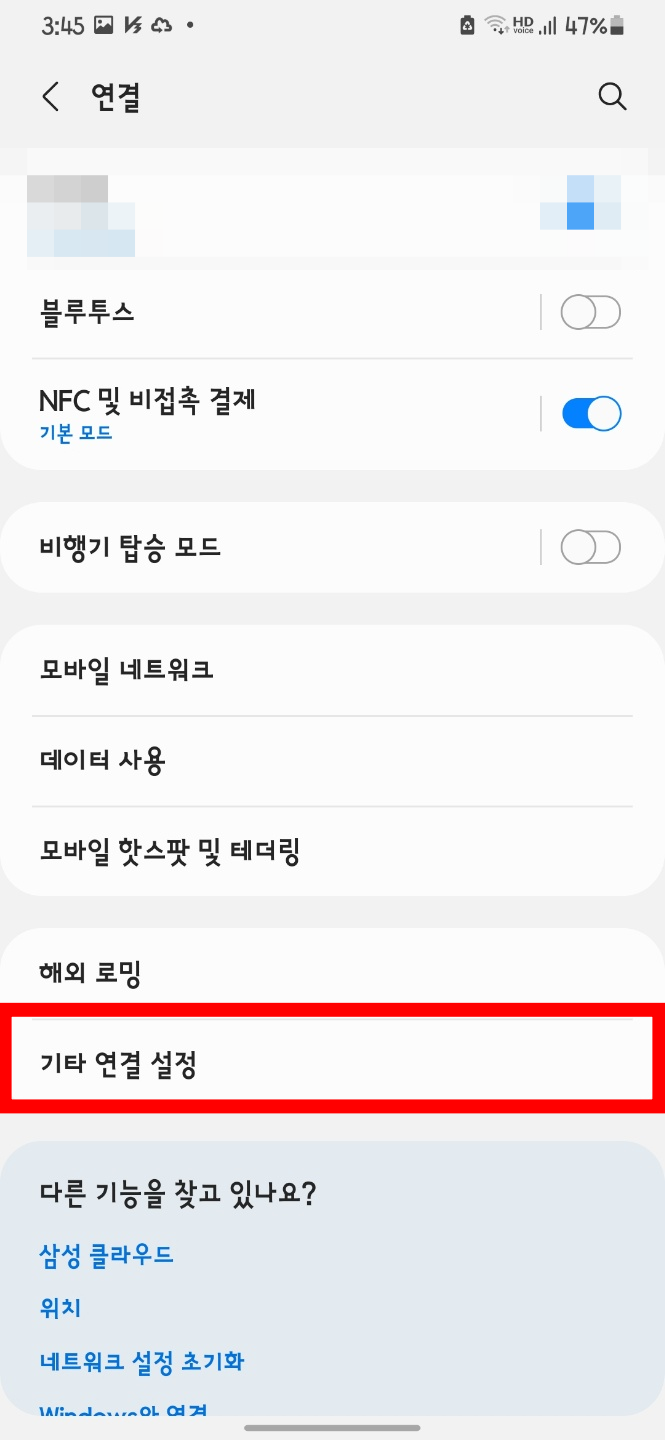
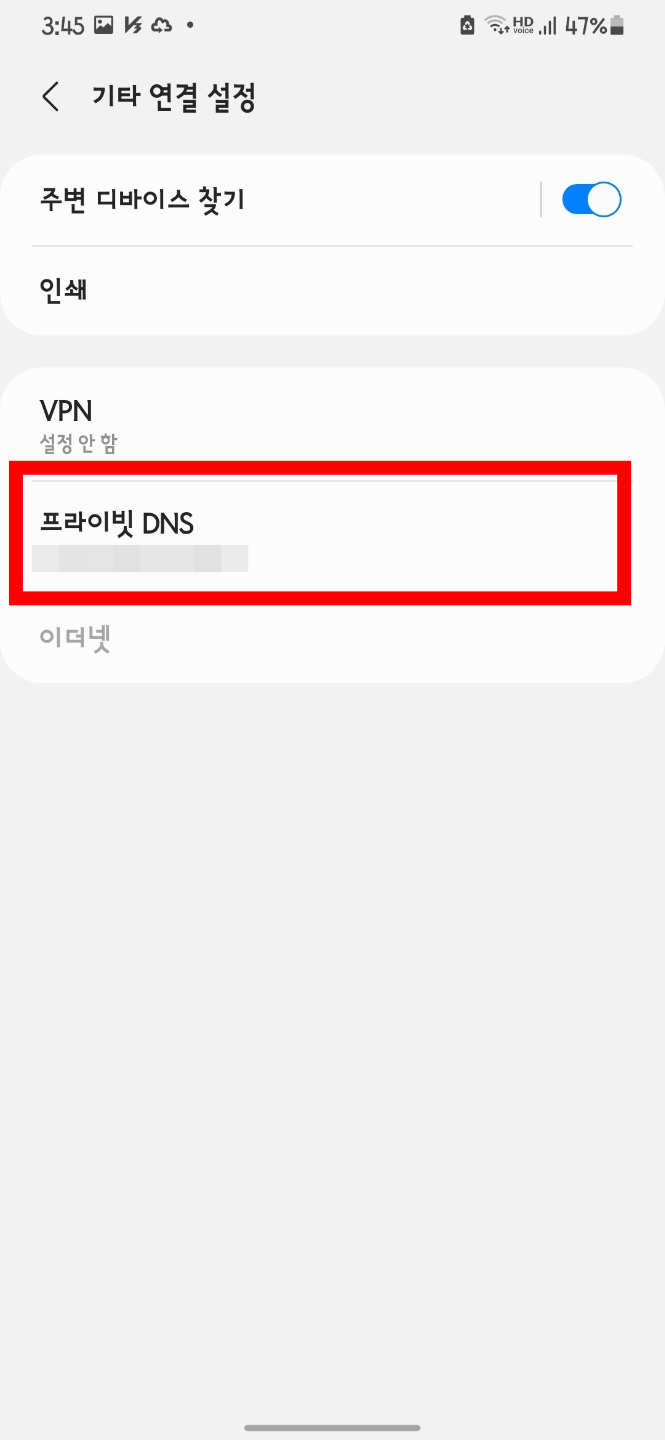
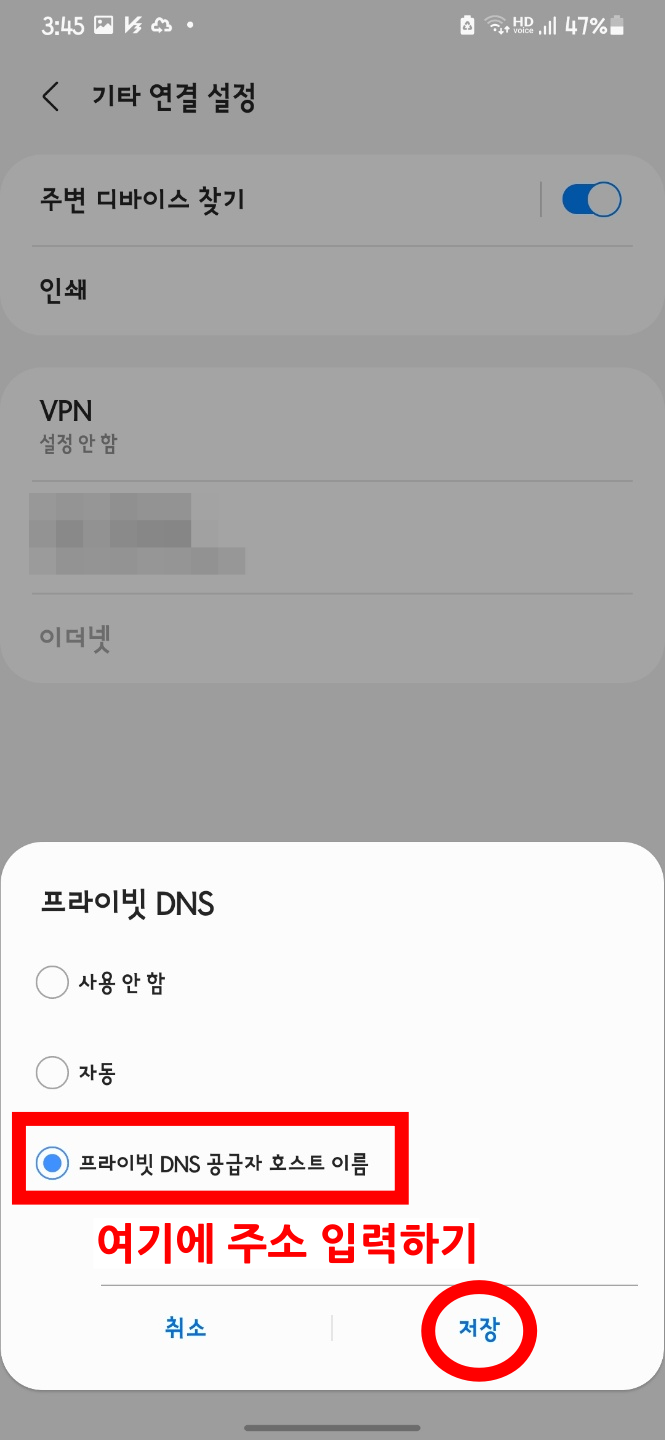
[TIP] NextDNS는 Android, iOS, Windows, macOS 등 다양한 운영체제에서 활용하실 수 있습니다. setup 탭에 가시면 운영체제별 설정법이 나와있다는 점, 참고해주세요.
조금 복잡했죠?
그렇지만 이제부턴 광고없는 세상에 사실 수 있게 되셨다는 사실!!
사용하시면서 차차 느끼게 되실 거라고 생각합니다.
사용하시다가 궁금하신 점은 언제든 댓글로 남겨주세요.
글 마치겠습니다.
감사합니다.
팟플레이어 광고 차단 방법 종결 (구버전 아님)
팟플레이어 광고 차단, 이 글로 완전히 끝냅니다 안녕하세요? 남무맘무입니다. 오늘은 팟플레이어 광고를 차단하는 방법을 알려드리려고 합니다. 많은 분들이 광고 차단을 이유로 구버전을 사
nmmmblog.tistory.com
윈도우 설치 후 이미지 뷰어 프로그램 추천 - 꿀뷰
안녕하세요? 간결한 포스팅, 콤뷰타 블로그입니다. 오늘 소개드릴 프로그램은 이미지 뷰어 프로그램 꿀뷰입니다. 개인/기업 관계없이 완전 무료인 국산 프로그램으로, 앞서 소개드린 반디집을
nmmmblog.tistory.com
크롬과 함께 쓰면 유용한 확장 프로그램 추천 (현재 쓰는 중)
크로미엄 기반 브라우저 (크롬, 엣지, 웨일 등)에 꼭 필요한 확장프로그램! 안녕하세요! 남무맘무입니다. 오늘은 크로미움 기반 브라우저들을 사용할 때 함께 쓰면 좋은 확장 프로그램 5가지를
nmmmblog.tistory.com

